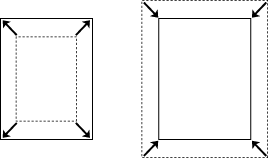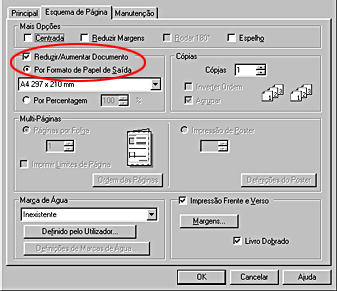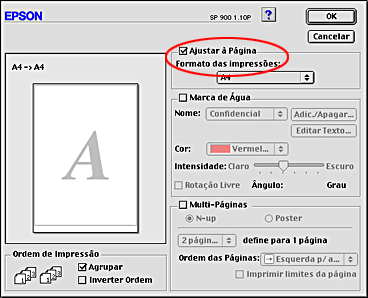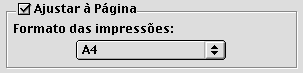Várias Opções de Impressão
Imprimir com a Opção Ajustar à Página
 Alimentar papel
Alimentar papel
 Definições do controlador
Definições do controlador
 Imprimir
Imprimir
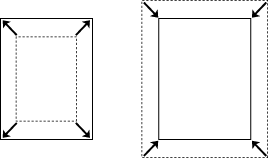
Pode utilizar a função Ajustar à Página quando, por exemplo, pretender imprimir um documento de formato A4 ou de outro formato de papel.
Pode imprimir com a função Ajustar à Página para ajustar a impressão ao formato de papel que seleccionou na lista de formatos de papel situada no menu Papel.
 |
Nota:
|
 | -
Esta função não está disponível em Mac OS X.
|
|
 | -
Esta função não está disponível quando seleccionar a caixa de verificação Sem margens para as opções de papel no menu Principal (Windows) ou a caixa de verificação Sem Margens na caixa de diálogo Imprimir (Macintosh).
|
|
Alimentar papel
Coloque papel na impressora.

[Superior]
Definições do controlador
 |
Aceda ao controlador de impressão.
|
 |
Seleccione a definição Tipo pretendida em Opções do Papel no menu Principal (Windows).
|
Seleccione a definição Papel pretendida na caixa de diálogo Imprimir (Macintosh).
 |
Seleccione Alimentador Automático para o sistema de alimentação das opções de papel no menu Principal (Windows).
|
Seleccione AAF para o sistema de alimentação na caixa de diálogo Definir Página (Macintosh).
 |
Seleccione a definição Formato pretendida para os dados de impressão originais na definição Opções do Papel do menu Principal (Windows).
|
Seleccione a definição Formato pretendida para os dados de impressão originais na caixa de diálogo Definir Página (Macintosh).
 |
Seleccione a caixa de verificação Reduzir/Aumentar Documento no menu Esquema de Página (Windows) e seleccione a opção Por Formato de Papel de Saída.
|
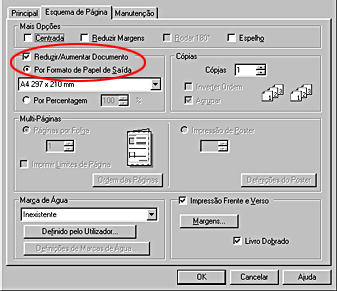
Seleccione a caixa de verificação Ajustar à Página da caixa de diálogo Esquema (Macintosh).
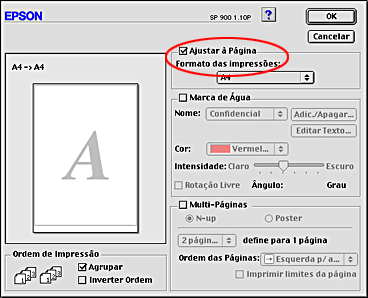
 |
Seleccione o formato de papel colocado na impressora na caixa Por Formato de Papel de Saída do menu Esquema de Página (Windows).
|

Seleccione o formato de papel que colocou na impressora na caixa Formato das impressões na caixa de diálogo Esquema (Macintosh).
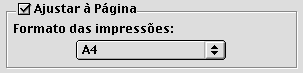
 |
Faça clique em OK para fechar a caixa de diálogo das definições do controlador de impressão.
|

[Superior]
Imprimir
Depois de executar as operações anteriores, comece a imprimir.

[Superior]
 Alimentar papel
Alimentar papel Definições do controlador
Definições do controlador Imprimir
ImprimirAlimentar papel
Definições do controlador
Imprimir